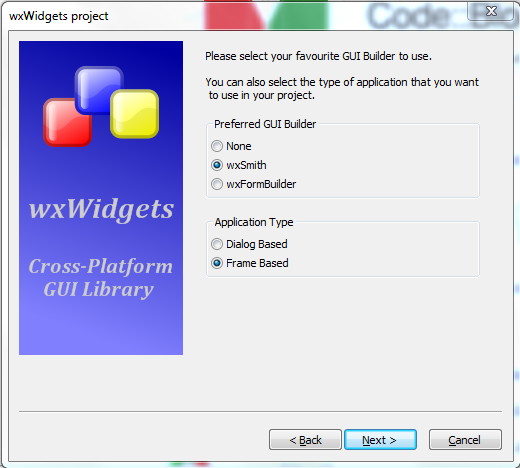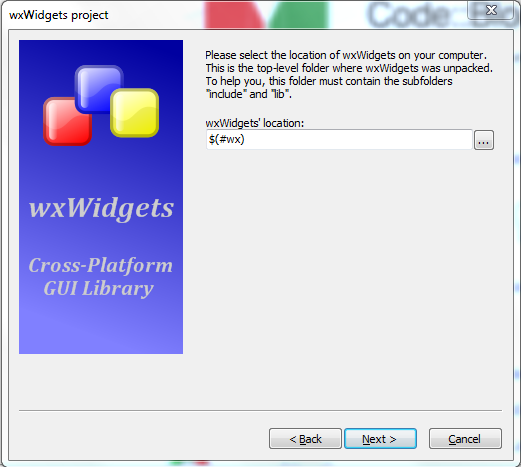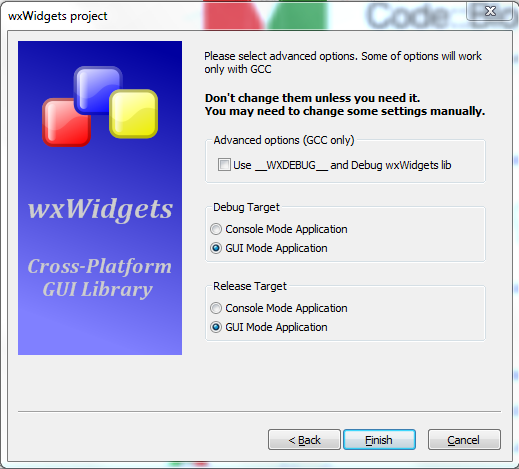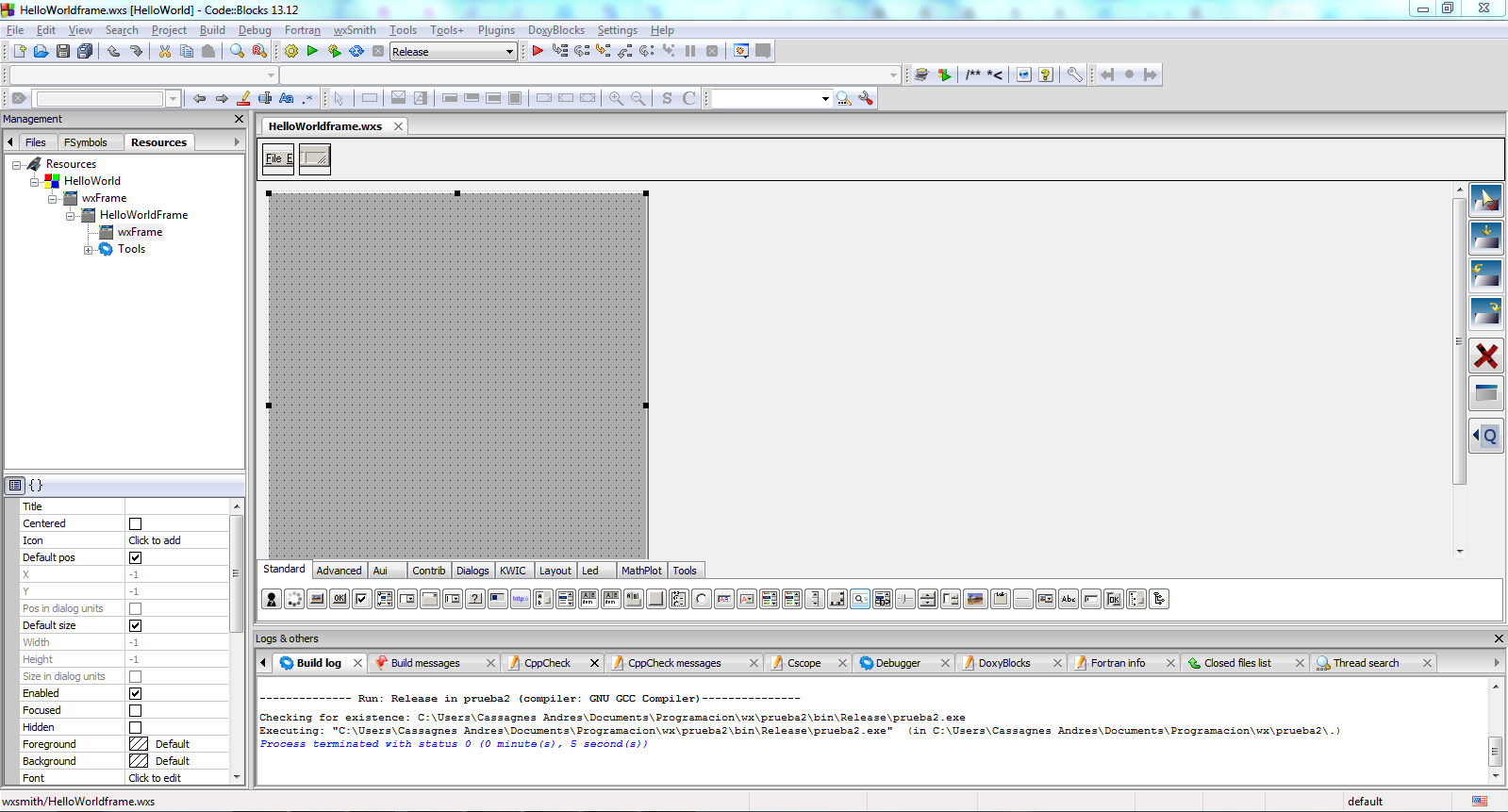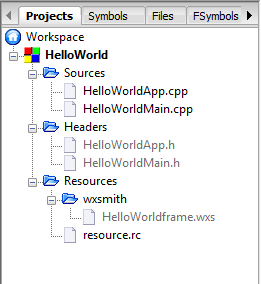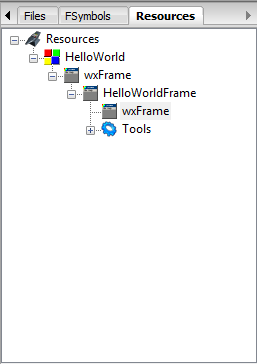wxWidgets
英文原文:
Introduction to wxWidgets GUI programming
导论
wxWidgets 是C++的跨平台开发框架。它由 Julian Smart 于1992年在爱丁堡大学人工智能应用研究院发起的,自那之后,该框架分发到了众多平台之上。
本文旨在引导初学者安装所需资源并以Code::Blocks作为IDE使用wxWidgets开发一个单应用程序。
什么是wxWidgets
wxWidgets 是一系列C++库,它遵循多平台GUI开发框架的设计规则。它有类似于MFC易于使用的API。把它和特定的库链接并编译,可是你的应用程序与目标平台的界面相似。wxWidgets 是一个非常完整的框架,它几乎为你任何需求提供解决方案,并简化使用习惯。
为什么是wxWidgets
对于跨平台GUI开发有很多可选的选项。可能最流行的是Java,但是对于许多应用程序而言这不是一个有效率的选择。在C++中有QT,一个非常不错的框架,但是它也有许多不足之处,第一点,它是仿平台外观的,而wxWidgets使用平台库创建图形接口;第二点,在你写的代码与最终被编译的C++代码之间,QT采用了一种与众不同的方式去使用一个专属的层。这里不提及微软的可视化框架,它只能工作在windows上,与它类似还有mono.net,它是搭建在层上的层。
与之相反的例子wxWidgets是C++的,它是高效的,并且不用在你的代码上添加额外的层。它是一个类库的集合,因此你可以使用C++编译器去编译它,不是说每一种C++编译器都可以,但是大多数通用的都可以。
其他的优势和特点:
开始
让我们开始工作吧. 首先我们需要框架本身和IDE让我们可以开始开发。然后我们可以做些魔术,把“hello,world“打到我们的屏幕上。
安装
我会展示windows环境的安装步骤,其他操作系统也类似。我使用Code::Blocks作为IDE因为它和wxWidgets结合的很好,并且它对windows和linux都有免费的稳定版本。
1. 下载和安装Code::Blocks
你可以从它自己的官网网址【http://www.codeblocks.org/downloads/26】去下载二进制版本,我建议你下载最新的mingw的稳定版本呢,现在最稳定版本是codeblocks-13.12mingw-setup,它会自带mingw编译器。下载并且安装,就像其他经典的windows安装程序一样。或许你需要把 mingw/bin写到环境变量PATH中,如果有人不知道怎么做,我可以增加更详细的步骤。
2. 下载,安装和编译wxWidgets
你可以从wxWidgets的存储库中下载wxWidgets资源。下载wxMSW安装器或者ZIP,因为安装程序就是一个压缩文件夹。下载稳定的realease 2.8.12版本,因为它是最兼容Code::Block的分支。
如果你已经下载安装器或者ZIP文件,就把它安装或者解压到C:目录下。然后在标准的windows控制台上打开命令行shell(cmd),更改wxWidgets的生成目录。
关键是去编译wxWidgets的时候,使用一样的编译器,你会在稍后开发的时候使用到。如果你已经安装了Code::Block IDE和mingw,并且添加路径(mingw/bin)到环境变量中,这样你就不会有任何问题。
cd <wxwidgets>�uildmsw
<wxwidgets>是你提取资源的路径(典型的是 C:wxWidgets-2.8.12)。
你必须执行生成命令,gcc编译器可以像这样输入:
mingw32-make -f makefile.gcc BUILD=release SHARED=1 MONOLITHIC=1 UNICODE=1 CXXFLAGS=-fno-keep-inline-dllexport
花点时间去看看编译的变量,这样你就可以选择更适合你的需要变量选项:
BUILD:wxWidget的生成类型。在大多数情况下你会使用‘release’选项,因为你不会去调试wxWidgets本身。你可以调试你自己的程序链接到一个release版本的wxWidgets。
SHARED: 这个变量定义了链接类型: 动态链接 (SHARED=1)下你必须把所需要的DLL和你的程序一同发布,而在静态链接(SHARED=0)下你只需要发布你的程序本身。动态链接下生成的程序体积更小,但你需要相应的DLL才能运行它。
MONOLITHIC: 控制编译生成一个DLL(MONOLITHIC=1)还是多个DLL(MONOLITHIC=0)。当monolithic开关打开时,开发更加简单,你只需要在发布你的程序时携带一个DLL;然而monolithic开关关闭时,链接过程会更有效率,因为这样避免了链接整个wxWidget代码库。
UNICODE: 定义wxWidget和你的程序是使用宽字符字符串(UNICODE=1)还是ANSI(UNICODE=0)。强烈建议使用wxWidget的 _("string") 和 _T("string") 宏来确保你的硬编码字符串格式正确。
现在,wxWidgets已经编译完毕,那么就让我们开始写几个以它为框架的程序吧。
新建工程
1.首先启动Code::Blocks,点击“创建新工程”

2.在项目选择窗口中选择wxWidget

3.现在你需要选择wxWidgets版本。请确保选择你当前安装的版本。本教程中,请选择2.8.x

4. 然后会出现一个项目命名窗口。在这里,你可以为命名项目并且选择存储位置。我这里取名为HelloWorld

5. 现在,你需要选择GUI Builder,这是一个帮助你在图形化界面下创建图形化界面的工具。我们这里选择xwSmith。在应用类型中,选择Frame Based
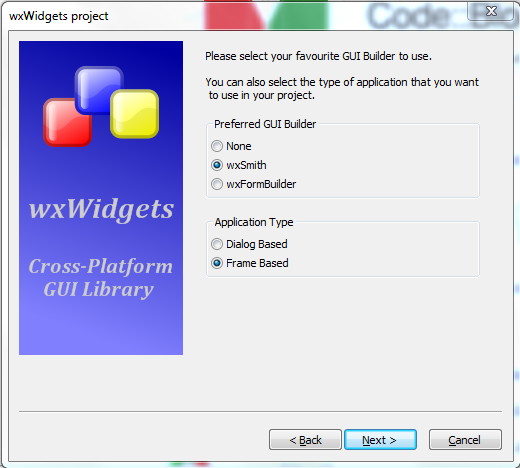
6. 下一步,请选择你电脑本地wxWidgets的位置。最好的选择是保持全局环境变量不变。点击下一步时,将会弹出全局变量菜单,所以你必须在base栏中填入wxWidgets的路径。如果你改变了wxWidgets的位置,你需要在Code::Blocks配置中编辑全局变量。
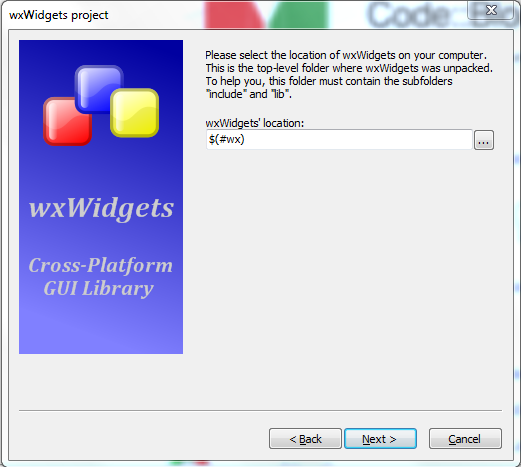
7. 选择编译器。默认GCC编译器就可以了。

8. 现在,你有许多配置选项。在第一个选项中,你需要保证这个选项和你构建wxWidgets时使用同样的选项。

“Use wxWidgets DLL”, 如果你构建时SHARED=1,请选择该项。
“wxWidgets is built as a monolithic library”, 如果你构建时MONOLITHIC=1,请选择该项。
“Enable unicode”, 构建时UNICODE=1,请选择该项。
举例来说,在上述截图中我并没有选择Use wxWidgets DLL是因为我在构建wxWidgets时使用了SHARED=0.
在Configure Advance Options前打勾。
9. 最后一个窗口,确保Use __WXDEBUG__ and Debug wxWidgets lib 选项不被选中
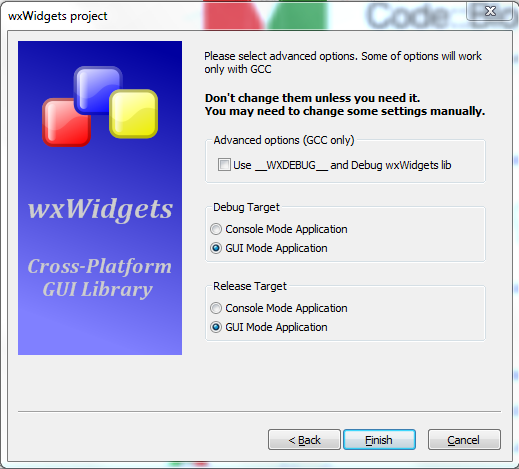
有可能在你按下Finish的时候。屏幕上出现了一个对话框,告诉你没有调试版,点击Accept 。你可以没有任何问题的使用发布版wxWidget来调试。
10. 现在,我们面对着开发的窗口,事情应该像下图一样。
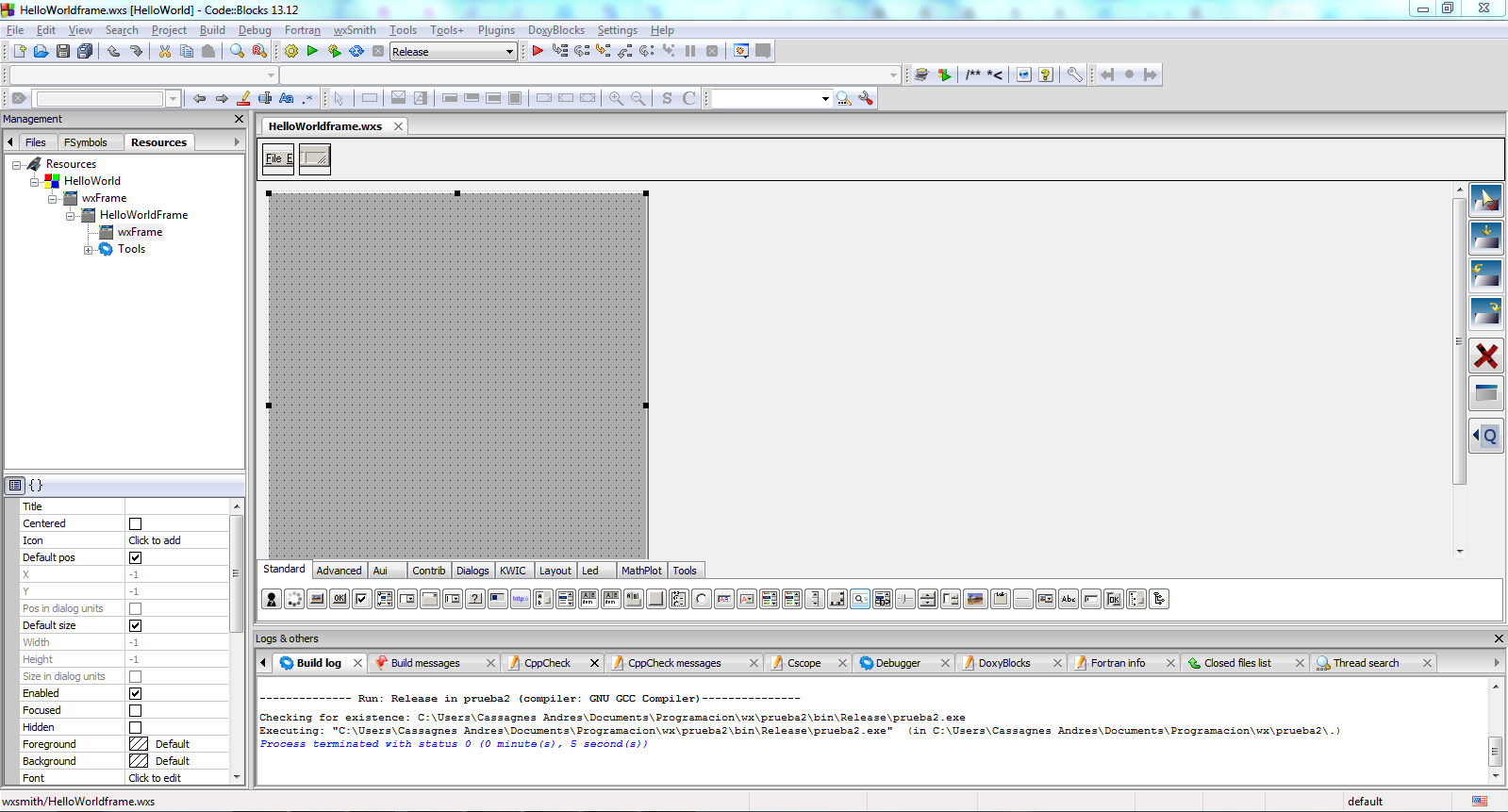
给我们的窗口加点东西
如果你按下了Build and Run按钮(有齿轮和三角形[播放图标]的那个),就会显示一个有一个菜单栏和两个选项(Menu和Help)的小窗口,上面还有一个空的Status Bar。但是检查一下一切是否工作正常总是好的。
现在我将叙述如何给我们的窗口加上文本标签和按钮。我并不会对你能使用的许多选项和窗口部件深入论述,因为这篇教程的目的仅仅是一个对于该框架的简介。但是,我还是会说一些关于开发环境的内容。
在屏幕中央我们能看到“设计”窗口。在该窗口中我们可以编辑图形界面或是代码,具体是什么取决于我们正在编辑的文件。在其之上有两个按钮,一个打开菜单按钮编辑器,另一个打开状态栏编辑器。但是最重要的是在设计窗口下面的部分,在那里我们可以看到很多代表部件的按钮,它们以目录形式被整理起来,可以用于开发。
在左边,我们看到了两个不同的部分,资源/文件浏览器在上方,属性编辑器在下方。
资源/文件浏览器让我们容易找到我们想要去编辑的文件或者资源。在顶部有一些tab里,我们可以改变他们的视图。最重要的是工程tab和资源tab。
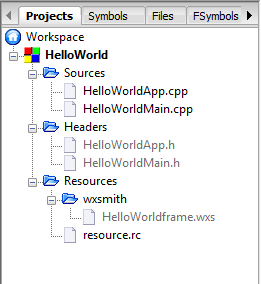
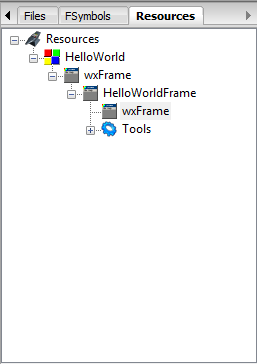
在工程树中,我们可以发现所有隐含在程序中的文件。在资源树中,我们可以发现图片资源。
在属性编辑器中的文件/资源导航器下方,我们将可以直接修改一些资源属性。

我将会在稍后回来,(介绍)在窗口上工作。
本文中的所有译文仅用于学习和交流目的,转载请务必注明文章译者、出处、和本文链接。
2KB翻译工作遵照
CC 协议,如果我们的工作有侵犯到您的权益,请及时联系我们。

2KB项目(www.2kb.com,源码交易平台),提供担保交易、源码交易、虚拟商品、在家创业、在线创业、任务交易、网站设计、软件设计、网络兼职、站长交易、域名交易、链接买卖、网站交易、广告买卖、站长培训、建站美工等服务